
Comment débloquer une tablette quand on a oublié le mot de passe ? 6 Méthodes !
Jan 05, 2026 • Déposé à: Déverrouiller Appareil iOS et Android • Des solutions éprouvées
Vous vous demandez comment débloquer votre tablette Android en cas d'oubli du mot de passe, du code PIN ou du schéma de verrouillage ? Vous n'êtes pas seul. Les tablettes Android offrent plusieurs options de sécurité, telles que les mots de passe, les codes PIN, les schémas de verrouillage, ainsi que l'option de protéger votre appareil avec Touch ID, Face ID ou la fonction de verrouillage FRP. Ces mesures visent à empêcher les accès non autorisés. Cependant, déverrouiller votre tablette avec code d'erreur trop souvent peut entraîner un blocage complet et peut rendre l'accès à votre tablette impossible, ce qui peut être particulièrement frustrant. Heureusement, nous avons la solution ! Ce guide vous expliquera 6 méthodes avec étape par étape comment déverrouiller votre tablette Android même si quand on a oublié le code.
- Méthode 1 : Comment déverrouiller une tablette Samsung sans mot de passe avec un outil de déverrouillage [prise en charge de plus de 2000 modèles de tablettes Android] ?
- Méthode 2 : Comment déverrouiller une tablette quand on a oublié le mot de passe via SmartThings Find Online [uniquement pour Samsung] ?
- Méthode 3 : Comment déverrouiller une tablette via Google Find My Mobile [effacement de toutes les données] ?
- Méthode 4 : Comment déverrouiller une tablette fonctionnant sous Android 4.4 ou une version antérieure ?
- Méthode 5: Comment déverrouiller une tablette via réinitialisation d'usine [avec perte de données]?
- Méthode 6: Comment déverrouiller une tablette avec réinitialisation externes des données [avec perte de données]?
Voici une vidéo pour vous apprendre à déverrouiller la tablette quand on a oublié le mot de passe ou le code :
Méthode 1 : Comment déverrouiller une tablette Samsung sans mot de passe avec un outil de déverrouillage ? 
Si vous ne vous souvenez pas de votre mot de passe et que vous ne parvenez pas à accéder à la tablette Samsung verrouillée, ne vous inquiétez pas, car vous pouvez utiliser un programme informatique tiers comme Dr.Fone - Déverrouillage de l'écran (Android) pour réinitialiser le mot de passe oublié. Ce programme est disponible en téléchargement gratuit et compatible avec les systèmes Windows et macOS. De plus, Dr.Fone vous aidera également à contourner le FRP Google pour Samsung , Huawei et Xiaomi, ce qui signifie que vous pourriez déverrouiller votre appareil sans perdre les données. Et en passant, il propose d'autres outils pour sauvegarder les données, modifier la position GPS, effacer définitivement les données, etc.
Si vous avez oublié le mot de passe de votre tablette Android et que vous ne parvenez pas à y accéder, ne paniquez pas ! Grâce à des outils fiables comme Dr.Fone - Déverrouillage de l'écran (Android), vous pouvez facilement déverrouiller votre tablette, même si vous avez oublié votre code. Ce logiciel, compatible avec Windows et macOS, est disponible en téléchargement gratuit et vous offre une solution rapide et sécurisée pour contourner le verrouillage de votre appareil.
Dr.Fone ne se limite pas seulement à déverrouiller votre tablette Android sans le code : il vous permet également de contourner le verrouillage FRP (Factory Reset Protection) pour des appareils Samsung, Huawei FRP et Xiaomi . En plus de déverrouiller votre appareil, Dr.Fone propose d’autres fonctionnalités utiles, telles que la sauvegarde de vos données, la modification de votre position GPS, ainsi que l’effacement permanent de données pour garantir votre confidentialité.
N'attendez plus pour retrouver l'accès à votre tablette Android en toute simplicité et sécurité avec Dr.Fone !
Pourquoi choisir l'outil de suppression de l'écran de verrouillage Dr.Fone


Dr.Fone - Déverrouillage de l'écran
Le Meilleur Logiciel de Déverouiller une Tablette sans Code
- Il peut supprimer 4 types d'écran des verrouillage: Code PIN, Mot de passe, Empreintes digitales, Schéma de verrouillage.
- Déverrouiller les tablettes Android et contourner FRP Android sans code PIN ni compte Google.
- Processus de déverrouillage par mot de passe rapide et convivial pour les débutants.
- Compatible avec la plupart des téléphones ou des tablettes Android tels que Samsung, OPPO, Huawei, Xiaomi, LG, etc.
Suivez les étapes suivantes pour débloquer votre tablette Android si vous avez oublié le code :
Étape 1. Téléchargez et ouvrez Dr.Fone et choisissez la méthode de déverrouillage sur votre tablette.
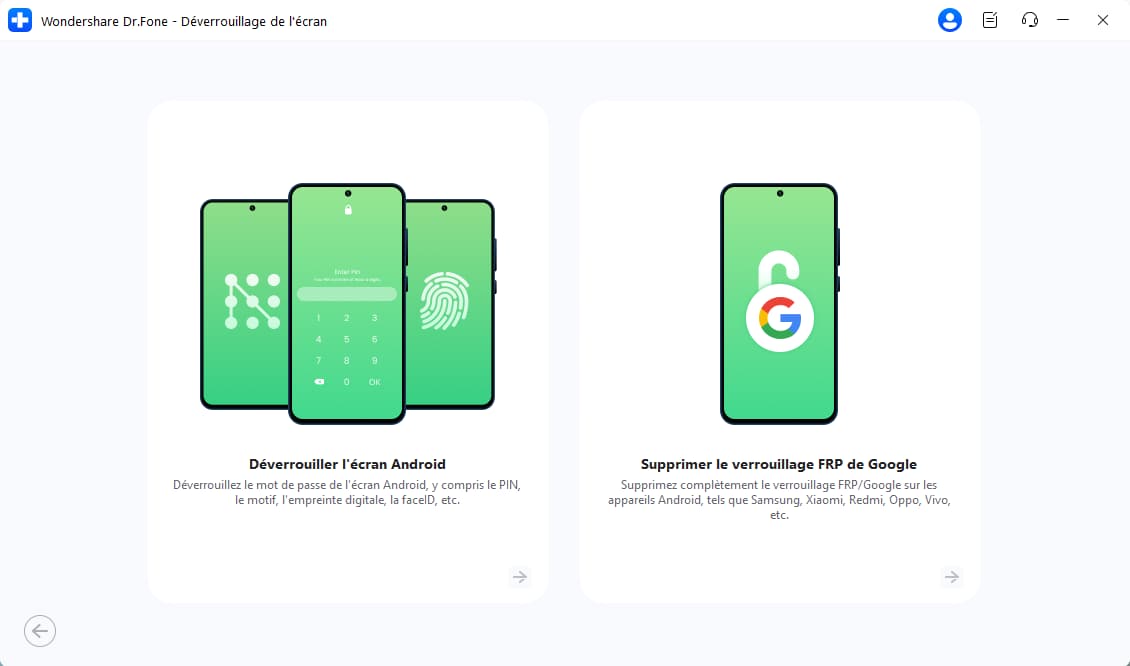
Installez et exécutez Dr.Fone, puis connectez votre tablette Android à votre PC à l'aide d'un câble USB. Ensuite, appuyez sur l'onglet Déverrouillage de l'écran et choisissez Android > Déverrouiller l'écran Android.
Conseil : Dr.Fone peut vous aider à déverrouiller l'empreinte digitale, la reconnaissance faciale, le mot de passe, le schéma ou le NIP de l'écran Android. Il peut également supprimer complètement le compte Google, bien que cela fonctionne avec les téléphones ou les tablettes Samsung/Xiaomi/Redmi/Oppo/Realme/Vivo/Motorola et Lenovo sans mot de passe.
Étape 2. Choisissez le modèle de l'appareil.
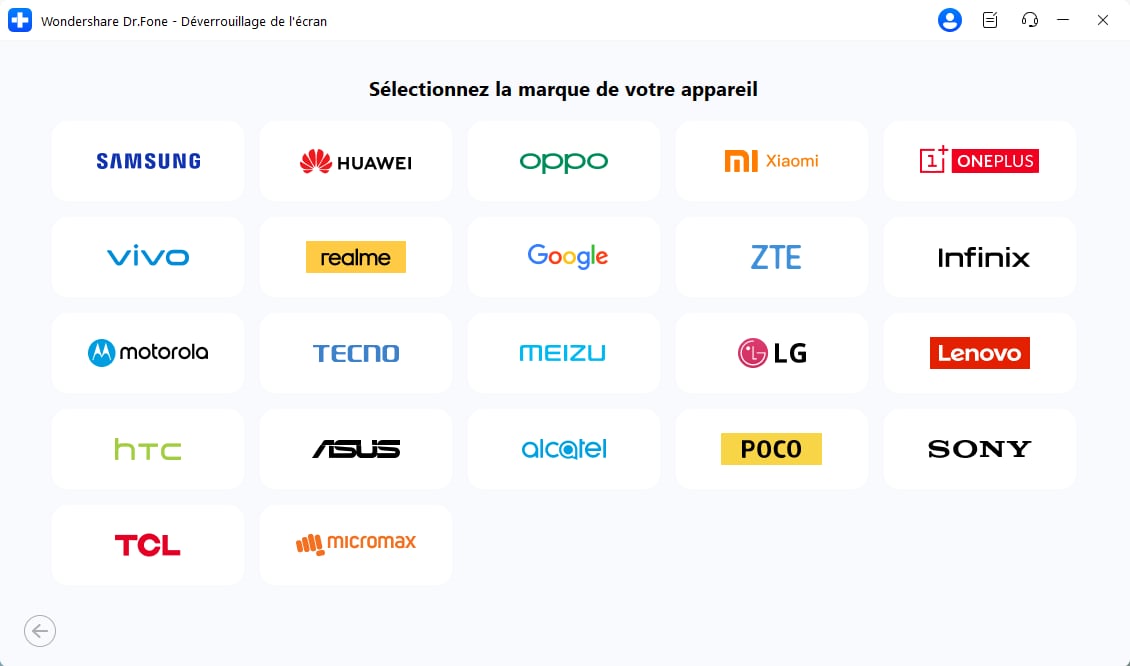
Maintenant, choisissez la marque de l'appareil dans la fenêtre suivante. Cela s'explique par le fait que les étapes de déverrouillage varient en fonction des modèles de smartphones.
Étape 3. Suivez les instructions à l'écran pour déverrouiller la tablette sans code.
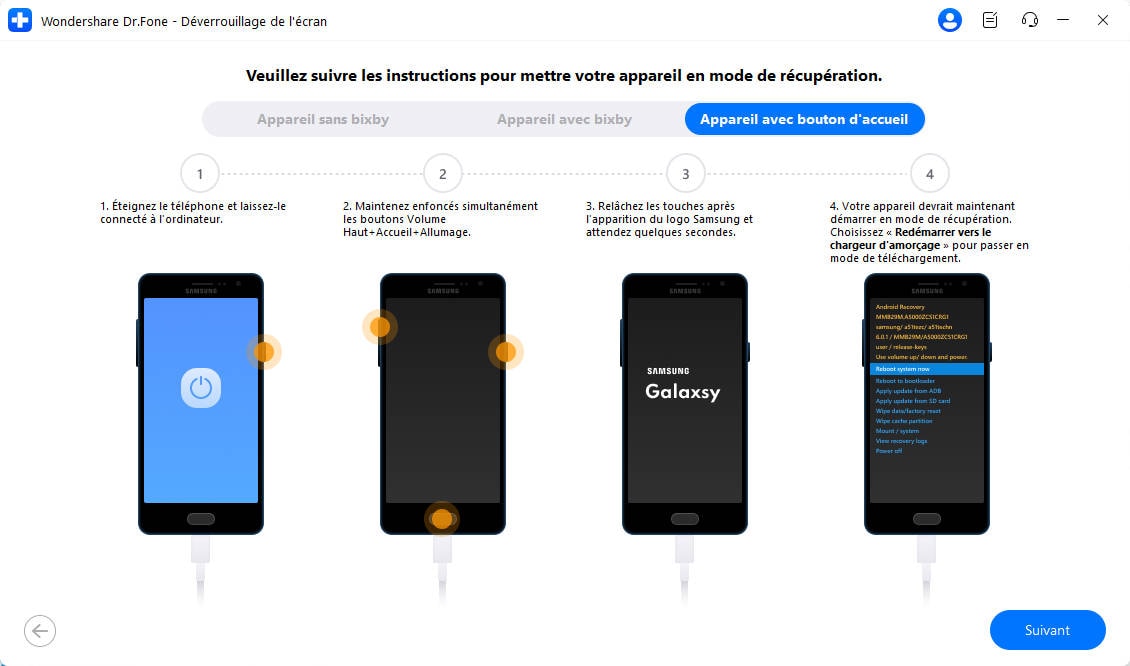
Une fois que votre tablette a été vérifiée, suivez les instructions à l'écran sur Dr.Fone pour déverrouiller votre tablette.
Étape 4. Déverrouillez votre tablette quand on a oublié le mot de passe.
Votre tablette commencera à déverrouiller votre tablette. Une fois terminé, vous pourrez accéder à votre tablette sans aucune restriction.
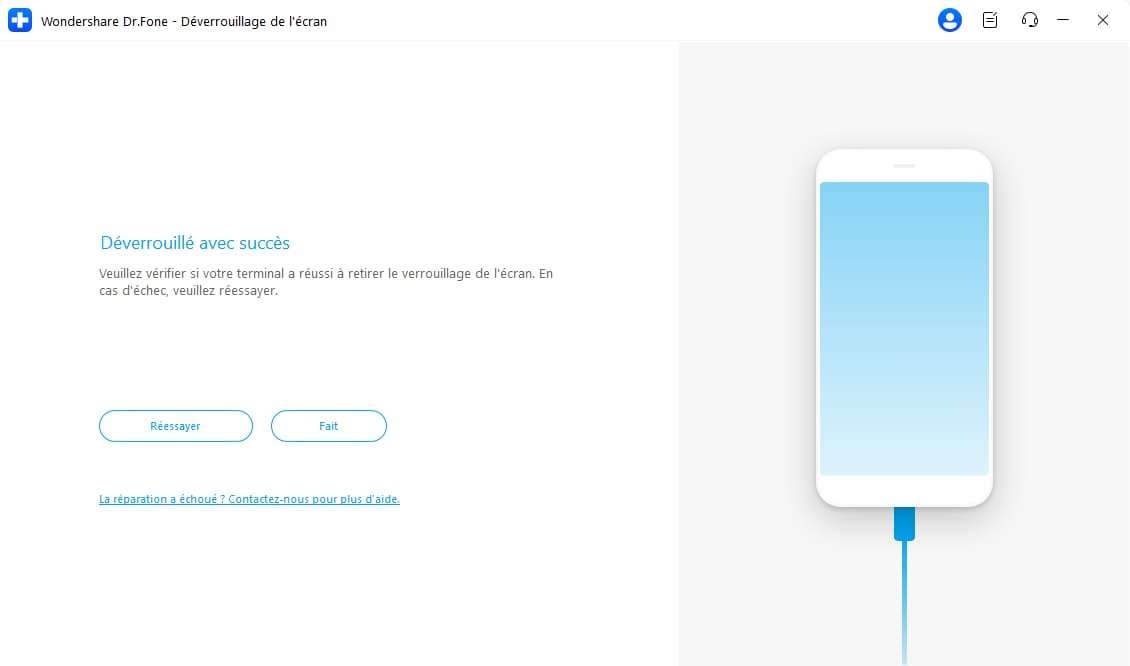
Avantages :
- Rapide et simple.
- Pour certains appareils Samsung ou LG, cela n'efface pas les données de tablette.
- Fonctionne avec la plupart des marques et des systèmes Android.
Inconvénients :
- Nécessite un abonnement premium pour être débloqué mais avec 7 jours de garantie de remboursement
- Ne fonctionne pas sur certains modèles Android.
Méthode 2 : Comment déverrouiller une tablette quand on a oublié le mot de passe via SmartThings Find Online [uniquement pour Samsung] ?
Si vous possédez une tablette Samsung et avez oublié votre mot de passe, vous avez de la chance. Samsung propose une fonctionnalité puissante appelée SmartThings Find. Elle vous permet non seulement de localiser votre appareil, mais aussi de le déverrouiller à distance quand on a oublié le mot de passe de votre téléphone . Pour utiliser cette méthode, votre appareil doit être connecté à Internet. De plus, vous devez avoir un compte Samsung actif et avoir activé le déverrouillage à distance. Suivez ces étapes pour déverrouiller votre tablette Samsung :
Étape 1 : Utilisez un appareil pour accéder au site Web SmartThings Find et connectez-vous avec votre compte Samsung. Depuis l'appareil attaché à votre compte Samsung, sélectionnez l'appareil ciblé et cliquez sur “Déverrouiller”.

Étape 2 :Confirmez votre choix en tapant à nouveau sur "Déverrouiller". Enfin, saisissez à nouveau le mot de passe de votre compte Samsung pour déverrouiller votre tablette.

Avantages:
- Effacez et déverrouillez à distance l'appareil Samsung.
- Supprimez tous les fichiers indésirables.
- Verrouillez votre appareil à distance.
Inconvénients:
- Nettoyez tout sur votre téléphone Samsung.
- Nécessite le mot de passe du compte Samsung.
Méthode 3 : Comment déverrouiller une tablette via Google Find My [effacement de toutes les données] ?
Pour les tablettes Android comme Samsung, la fonction "Find My Mobile" de Google peut être une véritable bouée de sauvetage quand on a oublié le mot de passe. Bien que cette méthode efface toutes les données de votre tablette, c'est un moyen efficace de retrouver l'accès. Cette méthode nécessite que l'appareil soit connecté à Internet et que la fonction Localiser mon appareil de Google soit activée. Voici comment déverrouiller une tablette via Find My Mobile:
Étape 1 : Ouvrez un navigateur Web sur n'importe quel ordinateur ou appareil et rendez-vous sur le site Web Localiser mon appareil. Connectez-vous avec le compte Google associé à votre tablette Android verrouillée.
Étape 2 :Une fois connecté, vous verrez une liste des appareils connectés à votre compte Google. Choisissez votre tablette verrouillée dans la liste. Sur le panneau de gauche, sélectionnez “Effacer l'appareil” pour effacer à distance toutes les données de votre tablette, y compris le mot de passe.

Étape 3 :Une fenêtre de confirmation apparaîtra où vous devrez examiner attentivement les informations. Ce processus est irréversible et effacera toutes les données de votre tablette. Enfin, cliquez sur “Effacer” pour lancer le processus.
Avantages:
- Vous permet de sécuriser l'appareil Samsung à distance en le verrouillant.
- Fait sonner votre appareil Android pendant 5 minutes pour le localiser s'il est silencieux.
Inconvénients:
- Impossible d'utiliser cette méthode si vous ne vous souvenez pas du mot de passe du compte Google.
- Effacement de toutes les données
Méthode 4 : Comment déverrouiller une tablette fonctionnant sous Android 4.4 ou plus ancien ?
Si vous avez une tablette fonctionnant sous Android 4.4 ou une version antérieure, un mécanisme de contournement intégré est disponible pour déverrouiller votre tablette. Cette méthode nécessite un compte Google attaché à votre tablette. Vous aurez également besoin des identifiants de votre compte Google pour cette méthode. Voici les étapes à suivre pour déverrouiller une tablette fonctionnant sous Android 4.4 ou plus ancien :
Étape 1 : Commencez par entrer incorrectement votre code PIN ou schéma cinq fois. Après 5thtentatives infructueuses, une option appelée “Oublié le PIN/Schéma/Mot de passe” apparaîtra. Appuyez sur cette option, et à l'écran suivant, utilisez les identifiants de votre compte Google pour vous connecter.
Étape 2 : Une fois que vous avez appuyé sur « connectez-vous », vous retrouverez l'accès à votre tablette Android et vous pouvez changer le verrouillage du motif. Si vous ne vous souvenez pas de votre mot de passe de compte Google, nous vous recommandons d'abord de le changer à l'aide d'un autre appareil.

Avantages:
- Ne provoquez pas de perte de données lors du déverrouillage de l'appareil.
- Peut également utiliser les questions de sécurité pour déverrouiller l'appareil.
Inconvénients:
- Incapable de déverrouiller l'appareil Android fonctionnant sur les dernières versions.
Méthode 5: Comment déverrouiller une tablette via réinitialisation d'usine ?
Une autre façon d'accéder à votre tablette si vousJ'ai oublié le verrouillage du motif sur une tablette Samsung est un réinitialisation en usine. Bien que cette méthode soit très efficace, elle effacera définitivement toutes les données de votre tablette. En d'autres termes, vous ferez table rase du passé sur votre tablette, ce qui peut s'avérer très frustrant. Alors, sans perdre de temps, voici comment réinitialiser d'usine votre tablette pour déverrouiller l'écran :
Étape 1.Appuyez longuement et simultanément sur les touches Marche/Arrêt, Volume haut et Accueil pour lancer le mode Récupération. N'oubliez pas de relâcher tous les boutons lorsque le logo Android apparaît.
Étape 2. Naviguez dans la liste à l'aide des boutons de volume jusqu'à ce que vous trouviez l'option de réinitialisation d'usine. Pour la sélectionner, appuyez sur la touche Marche/Arrêt.
Étape 3. Naviguez jusqu'à l'option Supprimer toutes les données de l'utilisateur sur l'écran suivant et sélectionnez-la. Votre tablette Android redémarrera après avoir supprimé tous les fichiers qu'elle contient.
Avantages:
- Rapide et efficace.
- Utilisation gratuite.
- Efface toutes les données indésirables, y compris les virus.
Inconvénients:
- Il supprime toutes les données vitales du téléphone.
- Ne convient pas aux débutants.
Méthode 6 : Comment déverrouiller une tablette avec une réinitialisation externe de données ?
Vous n'arrivez toujours pas à déverrouiller votre tablette ? Il est temps de déverrouiller votre appareil à l'aide de la fonction ADB de l'invite de commande Windows. Il s'agit d'un outil pratique qui vous permet d'effectuer de nombreuses tâches de base, y compris le déverrouillage de votre tablette. Toutefois, assurez-vous que le débogage USB est activé sur votre tablette avant d'utiliser cette méthode. Allons-y!
Étape 1. Utilisez un câble USB pour connecter votre tablette à votre PC et recherchez "cmd" dans la barre de recherche Windows dans le coin inférieur gauche. Maintenant, choisissez l'application Invite de commandes.
Étape 2. Ensuite, accédez au dossier Android Debug Bridge (ADB) en entrant cette commande: C:\Users\Votre nom d'utilisateur\AppData\Local\Android\android-sdk\platform-tools. Notez cependant que l'emplacement ADB.exe peut varier sur votre système. Confirmez donc à l'intérieur du dossier SDK.
Étape 3. Maintenant, tapez cette commande: adb shell recovery --wipe_data. Votre tablette sera immédiatement réinitialisée.
Avantages:
- Utilisation gratuite.
- Déverrouille votre tablette à distance.
- Méthode rapide de réinitialisation d'usine.
Inconvénients:
- Cette méthode est destinée aux personnes ayant des connaissances techniques.
- Efface toutes les données.
Conclusion
En conclusion, si vous avez oublié le mot de passe, le code PIN ou le schéma de votre tablette Android, il existe plusieurs méthodes pour la déverrouiller. Essayez d'abord de réinitialiser votre mot de passe en utilisant votre compte Google, puis utilisez le mode de récupération si nécessaire. Si tout échoue, demandez de l'aide à un professionnel qualifié ou vous avez seulement besoin d'essayer des outils tiers professionnels, mais simples : Dr.Fone - Déverrouillage de l'écran (Android) pour résoudre tous vos problèmes de récupération de mot de passe sans effacer aucune donnée. Cependant, vous pouvez réinitialiser votre tablette si vous ne voulez pas perdre vos données.
Vous pourriez aussi aimer
- Déverrouiller l'écran Android
- Meilleures applications de déverrouillage pour Android
- Déverrouiller le schéma de verrouillage Android
- Contourner le verrouillage Android
- Déverrouiller Android avec un écran cassé
- Déverrouiller sans compte Google
- Débloquer l'écran de verrouillage android sans réinitialiser
- Déverrouiller les tablettes Android
- Réinitialiser un téléphone Android verrouillé
- Meilleurs déverrouilleurs de modem Huawei
- Déverrouiller les téléphones Huawei
- Déverrouiller les téléphones Google Pixel
- Déverrouiller les téléphones OnePlus
- Déverrouiller les téléphones Vivo
- Déverrouiller les téléphones Sony Xperia
- Déverrouiller les téléphones LG
- Déverrouiller le schéma de verrouillage Mi
- Déverrouiller les téléphones OPPO
- Déverrouiller les téléphones Realme
- Déverrouiller l'écran Samsung
- Contourner le verrouillage Samsung
- Déverrouiller le mot de passe/PIN Samsung
- Meilleurs logiciels de déverrouillage Samsung
- Générateur de codes de déverrouillage Samsung gratuit
- Obtenir des codes de déverrouillage Samsung gratuits
- Liste des codes secrets Samsung Galaxy
- Désactiver Samsung Knox
- Réinitialiser Samsung Galaxy A12
- Déverrouiller Samsung S22 Ultra
- Contourner Android FRP
- Meilleurs outils de contournement FRP
- Désactiver FRP
- Contourner Android FRP
- Contourner FRP avec un ordinateur
- Contourner FRP avec ADB
- Contourner la vérification du compte Google
- Blocage binaire personnalisé par le verrouillage FRP
- Contourner le FRP Google Pixel
- Contourner le FRP Huawei
- Code FRP Huawei
- Contourner le FRP Xiaomi/Redmi/Poco
- Contourner le FRP OPPO
- Contourner le FRP LG
- Contourner le FRP Motorola
- Contourner le FRP Lenovo
- Contourner le FRP Realme
- Contourner le FRP ZTE
- Outil de formatage ADB Vivo pour PC
- Contourner le FRP Vivo Y20
- Contourner le FRP Samsung
- Supprimer le FRP Samsung avec Odin
- Contourner le FRP Galaxy M01
- Contourner le FRP Samsung M11
- Contourner le FRP Samsung J5 Prime
- Contourner le FRP Samsung A02/A02s
- Contourner le FRP Samsung A10/A10s
- Contourner le FRP Samsung A12
- Contourner le FRP Samsung A20/A20S
- Contourner le FRP Samsung A21/A21s
- Contourner le FRP Samsung Galaxy 50
- Contourner le FRP Samsung Galaxy 51
- Contourner le FRP Samsung Galaxy S22
- Outil de FRP Bypass
- Fixfirmware Apk
- FRP File Bypass
- FRP Bypass Tool by Mohammed
- Apex Launcher APK
- UnlockTool Download Review
- MobileTechFRP Review
- HardReset.info Bypass FRP
- iMyFone LockWiper
- FRP Bypass APK DM
- Unlock Tool Crack
- Factory Test APK
- Google Account Manager 6.0.1
- Google Account Manager 9.0 APK
- HushSMS APK Review
- HCU Client
- DC Unlocker
- FRP Bypass APK
- Technocare APK Review
- Package Manager APK
- ● Gérer/transférer/récupérer des données
- ● Déverrouiller l'écran/activer/verrouiller FRP
- ● Résoudre la plupart des problèmes iOS et Android
- Déverrouiller maintenant Déverrouiller maintenant Déverrouiller maintenant

















Blandine Moreau
staff Rédacteur